Videodan Arka Plan Nasıl Değiştirilir ve Kaldırılır
Miscellanea / / July 26, 2022
Bu dijitalleşme dünyasında, bir mesaj birkaç yöntemle iletilebilir. İletişim kurmanın en etkili yollarından biri video yardımıdır. Videolar, alıcının işitme ve görme duyularını kullanır. Bir videoyu ilgi çekici ve çekici kılmak için mükemmel ve uygun bir arka plana sahip olmak çok önemlidir. Mesajınız ne kadar ilgi çekici olursa olsun, izleyicinin dikkatini çekmeye ve tutmaya değer bir geçmişe sahip değilseniz, bu tamamen bir israf olacaktır.
Videonuzun büyüleyici bir arka planı yoksa endişelenmenize gerek yok. YouTube için profesyonel video düzenleme yazılımı ile Wondershare Filmora, birkaç basit adımda videodan arka planı kaldırabilirsiniz. Bu yazıda, Filmora'da Yeşil Ekran efekti ile videonuzun arka planını nasıl kaldırabileceğinizi tartışacağız. Bu nedenle, yararlı bilgiler için bu makaleyi sonuna kadar okumaya devam edin.
Sayfa İçeriği
-
Filmora ile Video Arka Planı Nasıl Kaldırılır
- Adım 1: Videoyu Filmora'ya aktarın
- Adım #2: Videoyu Zaman Çizelgesi'ne Ekleyin
- 3. Adım: Chroma Key'i Uygulayın
-
Filmora'nın Özellikleri
- AI Portresi
- maskeler
- Stok Medya
- Ses Düzenleme: Konuşmadan Metne
- Anında Mod
- Oto Montaj
- Fiyat ve Planlar
- SSS
Filmora ile Video Arka Planı Nasıl Kaldırılır
Bir videodan arka planı kaldırmanın en kolay ve en hızlı yollarından biri yeşil ekran kullanmaktır. Videolarınızı yeşil arka plan önünde kaydetmiş olmanız, bunları kaldırmanıza ve videonuzun içeriğine göre videonuza en uygun olanı değiştirmenize olanak tanır. Yeşil arka planı olmayan bir video kaydettiğinizde, arka planı videodan kaldırmak için bir video düzenleme aracına ihtiyacınız olacaktır.
Adım 1: Videoyu Filmora'ya aktarın
Videonuzun arka planını kaldırmaya başlamak için Filmora video düzenleyici. Bilgisayarınızda Filmora yüklü değilse, ücretsiz olarak indirebilir ve ardından programı başlatabilirsiniz. Hem arka plan videolarınızı/resimlerinizi hem de yeşil ekran kliplerinizi medya kitaplığına aktarın.
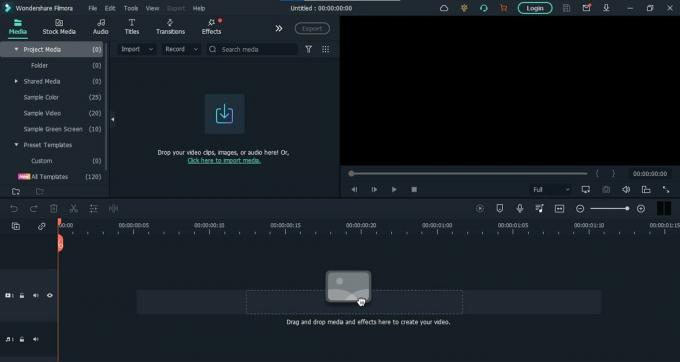
Adım #2: Videoyu Zaman Çizelgesi'ne Ekleyin
Videoyu Filmora'ya başarıyla aktardıktan sonra, videoyu zaman çizelgesine ve yeşil ekran görüntüsünü aşağıda gösterildiği gibi yukarıdaki parçaya sürükleyip bırakın:
Reklamlar
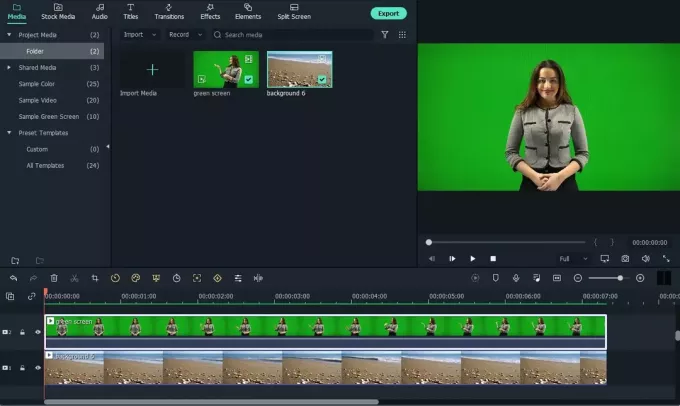
3. Adım: Chroma Key'i Uygulayın
Zaman çizelgesi hakkında Chroma Key konumuna tıklayın. Ayarları açacaktır. Her şeyi varsayılan olarak tutun ve “Tamam” a basın. Ve videonuzun arka planını kaldıracak. Artık videonuza istediğiniz herhangi bir arka planı eklemek için Stok Medya'yı kullanabilirsiniz. Stok Medya sekmesine gidin, tercih ettiğiniz arka planı arayın ve gerçek klibin altındaki zaman çizelgesine sürükleyip bırakın. Videonuz dışa aktarılmaya hazır. Videolarınızı tercihinize ve gereksiniminize göre dışa aktarmak için çok çeşitli biçimler arasından seçim yapın.
Filmora'nın Özellikleri
Videolarınızın arka planını kaldırmanın veya değiştirmenin yanı sıra, Filmora ayrıca birkaç şaşırtıcı özellik daha içerir. Tüm bu özellikler Filmora'yı Youtube için en iyi video düzenleme yazılımı. Filmora'yı kullanarak çok çeşitli izleyicileri videolarınıza çekebilecek çarpıcı Youtube videoları oluşturuyorsunuz. Filmora'nın ana özelliklerinden bazıları aşağıdadır.
AI Portresi
Filmora'nın bu etkileyici özelliği, videonuzun konusunu arka planından ayırmanıza ve ona farklı efektler ve filtreler uygulamanıza olanak tanır. Yeşil ekran kullanmadan videonuzun arka planını kaldırmak için AI Portre'yi de kullanabilirsiniz.
Reklamlar

maskeler
Maskeler, birkaç klip arasında şaşırtıcı dönüşümler ve geçişler ekleyerek videonuzun güzelliğini artırır. Bu özelliği kontrol etmek ve istediğiniz gibi yapmak için maskeleme ana karelerini kullanabilirsiniz. Artık önceden ayarlanmış maskeleme efektlerini kullanmaya gerek yok.
Stok Medya
Bu, Filmora'yı diğer Youtube düzenleme yazılımlarından ayıran temel özelliklerinden biridir. İş akışınızı sorunsuz ve sorunsuz hale getirmek için doğrudan Pexels, Giphy, Pixabay ve Unsplash gibi kaynaklardan çok çeşitli ortamlar arasından seçim yapmanıza olanak tanır.
Reklamlar

Ses Düzenleme: Konuşmadan Metne
Filmora'nın bu harika özelliği ile artık videolarınız için uzun paragraflar yazmanıza gerek yok. Filmora'ya herhangi bir türde ses ekleyebilir ve herhangi bir zorluk yaşamadan metne dönüştürülmesini sağlayabilirsiniz. Çok zaman ve emek tasarrufu sağlayabilir.
Anında Mod
Filmora'nın Anında Modu ile, kliplerinizi Filmora'ya aktarmak dışında hiçbir şey yapmadan şaşırtıcı video düzenlemeleri yapın. Bu özelliği kullanarak hiçbir şey yapmadan güzel videolar oluşturabilirsiniz. Çok çeşitli ön ayarlar arasından seçim yapın ve Filmora'nın sizin için bir video yapmasına izin verin.
Oto Montaj
Filmora'nın Otomatik Montaj özelliği, kullanıcılarının müzik ve vuruşlara göre müziği video ve farklı efektlerle otomatik olarak eşleştirmesini sağlar.
Fiyat ve Planlar
Fiyat söz konusu olduğunda Filmora, internette bulabileceğiniz en uygun fiyatlı Youtube düzenleme yazılımlarından biridir. Aralarından seçim yapabileceğiniz iki farklı plan ve paket sunar: yıllık plan için 49,99 USD; Kalıcı kod için 79,99 ABD doları.
Reklamcılık
İster iş, ister birey, ister öğrenci olun, Filmora'da herkes için bir plan var. Öğrenciyseniz Filmora'da size özel bir indirim var. Özel indirimli paketlerden dilediğinizi seçebilirsiniz. İhtiyaçlarınıza en uygun paketleri seçin ve çarpıcı ve inanılmaz videolar yapmaya başlayın.
SSS
Yeşil ekran olmadan videonun arka planını kaldırabilir miyim?
Evet, Filmora'nın AI portre özelliğini kullanarak videonuzun arka planını yeşil ekran olmadan kolayca kaldırabilirsiniz.
Videolarımın arka planlarını nerede bulabilirim?
Filmora Stock Media ile videolarınızın arka planları hakkında endişelenmenize gerek yok. Stock Media'daki aramayı kullanarak her türlü arka planı bulabilirsiniz. Pexels, Pixabay, Unsplash ve Giphy gibi kaynaklardan ilgili tüm sonuçları getirecektir.


![Mito A67'de Stok ROM Nasıl Yüklenir [Firmware Flash Dosyası / Unbrick]](/f/64426557c704144b7a63d476df19a22d.jpg?width=288&height=384)
![Stok ROM'u Dexp Ursus N280'e Yükleme [Firmware Dosyası]](/f/bb07eeb93e926b6a415d6c6eeab14ff3.jpg?width=288&height=384)